



en netværkssikkerhedsnøgle er en adgangskode, der bruges til at forbinde enheder til et trådløst netværk. Det bruges til at beskytte et trådløst netværk mod uautoriserede brugere. Kun dem med den rigtige nøgle kan få adgang til et trådløst netværk.
din netværkssikkerhedsnøgle kommer i forskellige former, fra adgangssætninger til digitale signaturer og biometriske data. Nøglerne bruges til forskellige tjenester, du nyder dagligt, såsom online shopping og online banking.
typer af netværkssikkerhedsnøgle
der er forskellige typer netværkssikkerhedsnøgler, som giver forskellige sikkerhedsniveauer. Nogle muligheder er usikre.
sikkerhedsnøgle
sikkerhedsnøgle bruger en 40-bit nøgle til at kryptere data mellem enheder som f.eks. en router og en computer. I årenes løb er det blevet meget lettere at knække krypteringen af forbindelser med VP-nøgler. Dette er en væsentlig grund til, at de fleste enheder ikke længere bruger VP.
APV/APV2 sikkerhedsnøgle
APV (trådløs beskyttet adgang) bruger integritetskontrol og en pakkeblandingsfunktion til at beskytte netværket. APV2 er en opdateret version af APV. Netværkssikkerhedsnøgler krypteret med app2 er kendt for at være meget mere sikre. Dens sikkerhedsprotokol består af en PSK-godkendelse (Pre-shared key).
nu hvor du ved, hvad en netværkssikkerhedsnøgle er, undrer du dig måske over, hvordan du finder netværkssikkerhedsnøglen. Svaret på dette afhænger af den enhed, du bruger.
her er de forskellige metoder, du kan bruge til at finde din netværkssikkerhedsnøgle til at forbinde dine enheder til internettet.
find netværkssikkerhedsnøglen på en Router
uden netværkssikkerhedsnøglen kan du muligvis ikke få adgang til internettjenester, da nøglen sikrer, at dine enheder kan oprette forbindelse til routeren. Netværkssikkerhedsnøglen til en router findes normalt på en etiket på enhedens bund eller bagside. Nøglen på routerens etiket kan være markeret som” sikkerhedsnøgle”,” sikkerhedsnøgle”,” APV-nøgle “eller” adgangssætning.”
netværkssikkerhedsnøglen på en router kan normalt findes tæt på navnet på det trådløse netværk. Det anbefales at ændre standardnøglen, når nøglen er brugt til at få adgang til netværket. Det er vigtigt at indstille en stærk adgangskode, da dit trådløse netværk sendes til alle.
hvis du ikke kan finde netværkssikkerhedsnøglen, kan du prøve at finde den via netværkskontrolpanelet på din bro. ser ved hjælp af følgende trin:
- Indtast IP-adressen på din trådløse router i en bro.ser.
- Indtast brugernavnet og adgangskoden, der blev leveret til dig af leverandøren af routeren.
- se efter Indstillinger i kontrolpanelet relateret til trådløs sikkerhed, som skal vise din adgangskode.
det er muligvis ikke altid muligt at bruge online-kontrolpanelet til at finde sikkerhedsnøglen. Af denne grund skal andre muligheder muligvis overvejes, såsom operativsystemet på en stationær enhed og mobile enheder.
find Netværkssikkerhedsnøglerne fra operativsystemer på en stationær enhed
du kan muligvis finde din netværkssikkerhedsnøgle på din enhed, men hvordan du finder den afhænger af det operativsystem, du bruger.
vinduer 10
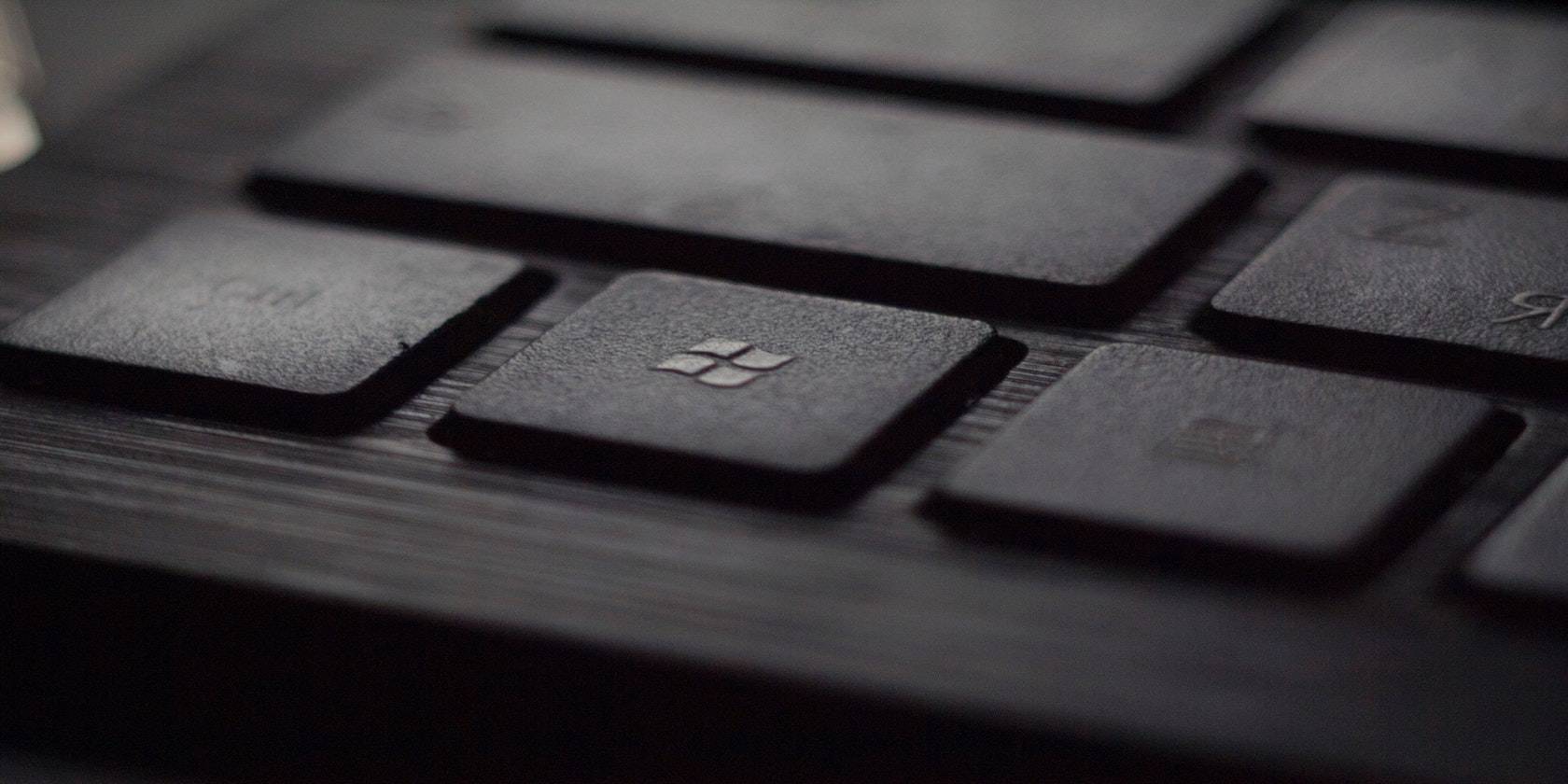
der er forskellige metoder, du kan bruge til at finde netværkssikkerhedsnøglen På Vinduer OS. En metode til at finde netværkssikkerhedsnøglen på Vinduer OS indebærer at bruge kontrolpanelet.
Sådan finder du din netværkssikkerhedsnøgle På Vinduer 10.
- gå til Kontrolpanel > netværk & Internet > Vis netværksstatus & opgaver.
- Vælg Administrer Trådløse Netværk.
- Højreklik på det netværk, du leder efter, og vælg Egenskaber.
- en sikkerhedsfane, der viser adgangskoden, vil være tilgængelig. Ved at klikke på Vis tegn afsløres adgangskoden, som du kan bruge til at tilføje enheder til netværket.
en anden metode til at finde netværksnøglen på et vindue OS er at bruge kommandoprompten. Sådan finder du din netværkssikkerhedsnøgle via kommandoprompten.
- skriv cmd i startmenuens søgefelt, og vælg derefter Kør som administrator.
- Input netsh Vis profil i kommandoprompten for at vise alle netværk, der er forbundet med din enhed.
- når navnet på det netværk, du planlægger at bruge, er returneret, skal du indtaste netsh VLAN Vis profil ApprovedModems key=clear og erstatte “ApprovedModems” med navnet på dit netværk.
ved indtastning af kommandoen skal skrivebordet returnere alle de trådløse netværksdetaljer, herunder nøglen.
Linuk
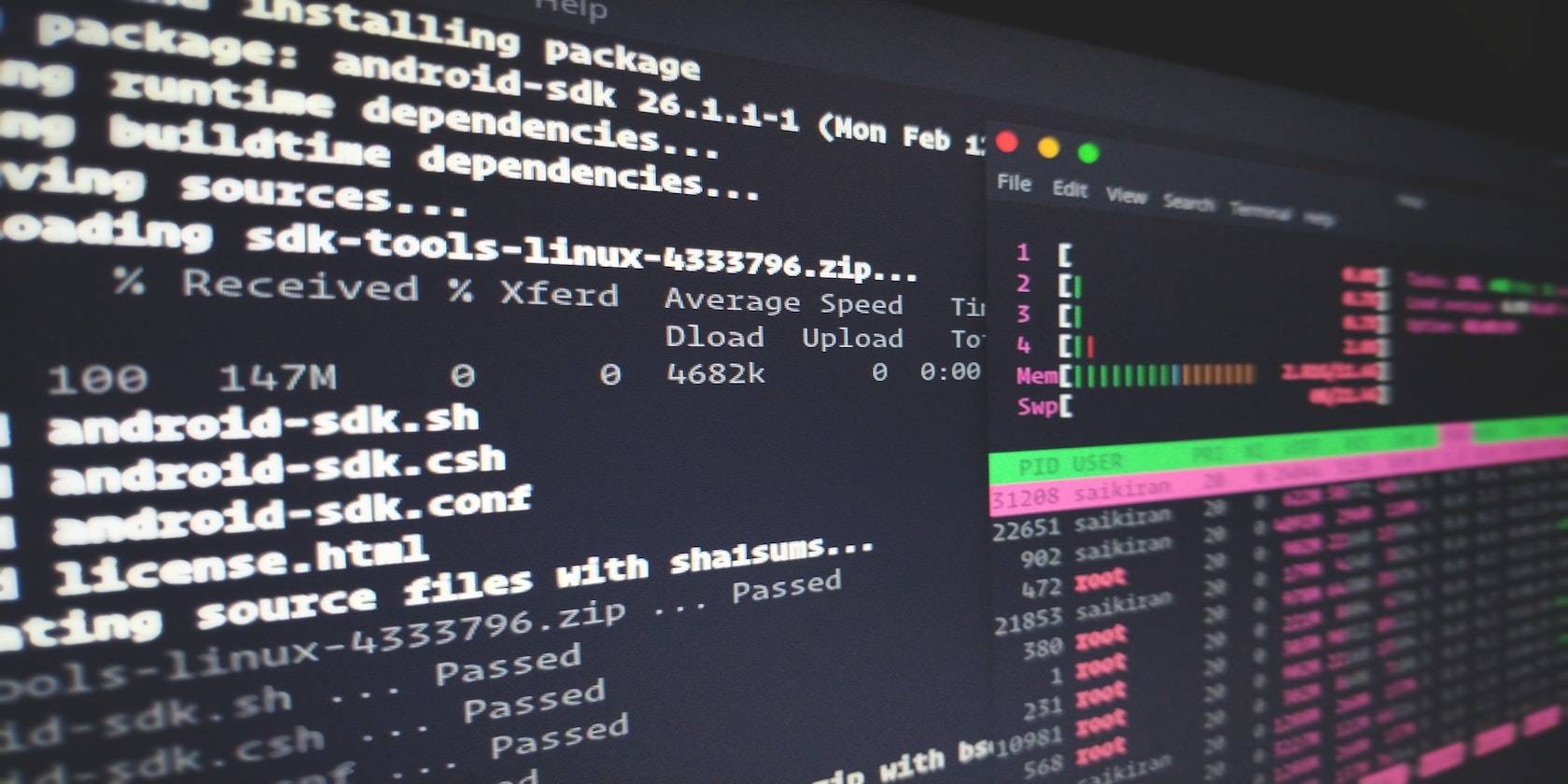
du kan få netværkssikkerhedsnøglen på et Ubuntu-operativsystem ved hjælp af terminalen. Du kan bruge disse trin til at finde netværkssikkerhedsnøglen på
- Skift din mappe til systemforbindelser med kommandoen cd /etc/Netværksmanager/system-connections/. Filer med trådløse forbindelser, der er gemt med navnet på det trådløse netværk, vil være på stedet.
- Søg efter din trådløse fil i mappen ved at skrive ls.
- forudsat at filen er til stede, skal du indtaste “cat FILE_NAME” for at se dens indhold.
- Udskift filnavnet med navnet på trådløst internet.
når du har fulgt de skitserede trin, skal netværksoplysningerne vises af systemet. Detaljerne omfatter sikkerhedsnøglen.
macOS
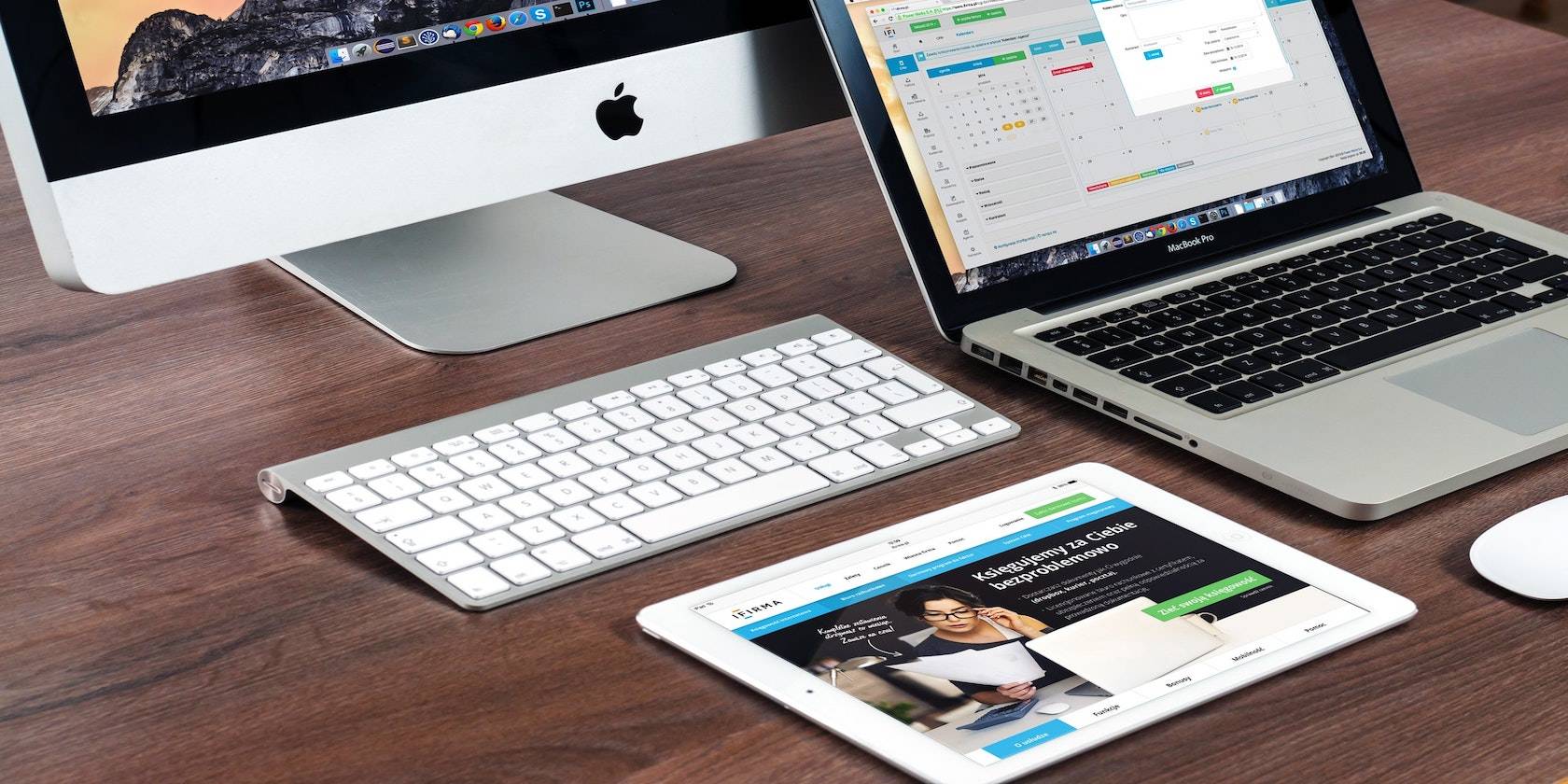
de trin, der bruges til at finde adgangskoden til din router på macOS, er de samme på tværs af versioner af macOS:
- først skal du søge efter “nøglering adgang.”Dette kan gøres ved enten at klikke på Launchpad for at fuldføre en søgning eller trykke på kommando og mellemrum.
- brug søgemuligheden i øverste højre hjørne af Nøgleringsadgangsværktøjet til at finde det netværk, du vil bruge.
- når det netværk, du leder efter, vises på skærmen, kan du højreklikke på det for at afsløre muligheden for at “kopiere adgangskode til udklipsholder.”
nøglen, der findes via Keychain Access-værktøjet, kan bruges til at tilføje en ny enhed til dit nuværende netværk.
Chrome OS

du skal gå ind i udviklertilstand for at finde netværkssikkerhedsnøglen på Chrome OS. Det er vigtigt at bemærke, at indtastning af udviklertilstand gendanner Chromebook til fabriksindstillinger. Sikkerhedskopier dine data, før du går ind i udviklertilstand.
Sådan går du ind i udviklertilstand på en Chromebook.
- tryk på Esc, Opdater og strøm samtidigt.
- tryk på Ctrl + D på det første skærmbillede.
- tryk på Enter på den anden skærm.
når du har indtastet udviklertilstand, kan du indtaste Chrome-skallen (eller crosh, for kort) og skrive de kommandoer, der er nødvendige for at få netværkssikkerhedsnøglen:
- tryk på Ctrl + Alt + T for at indtaste crosh.
- skriv “shell” efterfulgt af” sudo su”,” cd home/root “og”ls”.
- systemet returnerer en kodestreng, som du skal kopiere. Skriv “cd”, og indsæt strengen, og tryk derefter på Enter.
- skriv “shill/shill.profil”.
- når du har fundet dit netværks navn, skal du kigge efter tilfældig tekst tæt på en linje, der siger “Passphrase=rot47”.
- indtast “echo > yourtekstder / tr’!- ~”P -~!- O’.”at dekryptere teksten.
brug af en mobilenhed til at finde Netværkssikkerhedsnøglerne
du kan også finde din netværkssikkerhedsnøgle på dine mobile enheder.
Android

for at etablere et mobilt hotspot på din Android-telefon skal du bruge en netværkssikkerhedsnøgle. Nøglen kræves for at parre en Android-telefon med andre enheder for at få adgang til internettet ved hjælp af telefonnetværket.
følgende trin kan følges for at aktivere det mobile hotspot og finde netværkssikkerhedsnøglen:
- få adgang til indstillingerne for trådløse & netværk på Android-telefonen.
- Vælg indstillingen Tethering og Portable hotspot.
- Vælg hotspot og aktiver hotspot-tilstanden.
- Vælg hotspot.
når du vælger hotspot-indstillingen, vises Android-telefonnetværksnavnet og netværkssikkerhedsnøglen.
iPhone

følg disse trin for at finde netværkssikkerhedsnøglen på en iPhone:
- gå til iPhone-indstillinger > iCloud > nøglering
- aktiver nøglering.
- gå tilbage til indstilling.
- Tænd personligt Hotspot.
- Indstil en ny adgangskode, eller noter Den tilfældigt genererede adgangskode
når du har fået adgangskoden, kan du indtaste den i adgangskodeprompten på den enhed, du vil oprette forbindelse til netværket.
sikkerhed først
de trin, der kræves for at få adgang til netværkssikkerhedsnøgler, er normalt ligetil, selv når der kræves noget scripting. Sikkerhedsnøglerne er typisk markeret på etiketter, der er placeret på routernes kroppe. Selvom en netværkssikkerhedsnøgle ikke findes på routerens krop, kan den findes via tilsluttede enheder eller online-kontrolpanelet til din netværksudbyder.
det er vigtigt at være ekstra forsigtig, når du prøver at få adgang til og bruge din netværkssikkerhedsnøgle. Det er meget nemt at finde og bruge nøglen fra enhver enhed, der er tilsluttet dit netværk. Ekstra lag af beskyttelse, såsom et trådløst gæstenetværk, kan overvejes for at beskytte dit hovednetværk.
Calvin er forfatter hos MakeUseOf. Når han ikke ser Rick og Morty eller hans yndlings sportshold, skriver Calvin om startups, blockchain, cybersikkerhed og andre teknologier.
Mere Fra Calvin Ebun-Amu